Bitget
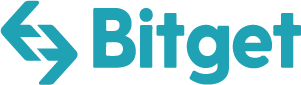
Łączenie Bitget z Tealstreet
- Najpierw upewnij się, że jesteś zalogowany na swoje konto Bitget.
Rozważ wsparcie dla Tealstreet, korzystając z linku polecającego. Traderzy otrzymają 10% zniżki na opłaty (niższe opłaty pomagają w zwiększeniu zysków tradera!).
- Następnie zaloguj się na swoje konto Tealstreet.
Dobrym pomysłem jest trzymanie otwartych kart zarówno Tealstreet, jak i Bitget.
-
Po pomyślnym zalogowaniu do Tealstreet przejdź do nagłówka zatytułowanego ‘Klucze API’
-
Kliknij niebieski przycisk zatytułowany ‘Nowy klucz API’

- Wybierz Bitget z menu rozwijanego.
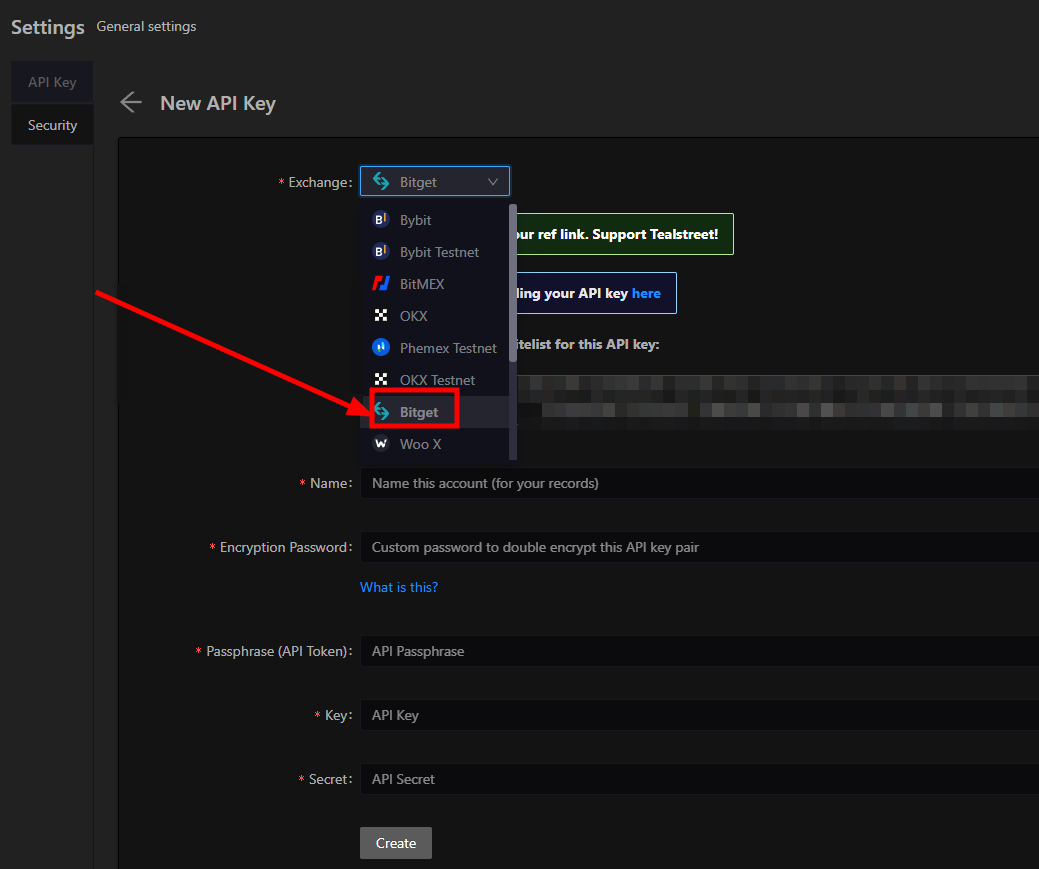
-
Teraz jesteś gotowy, aby wygenerować klucze API w swoim koncie Bitget. Przejdź do zakładki Bitget i:
- Kliknij na ikonę użytkownika.
- Wybierz Zarządzanie API z menu rozwijanego.
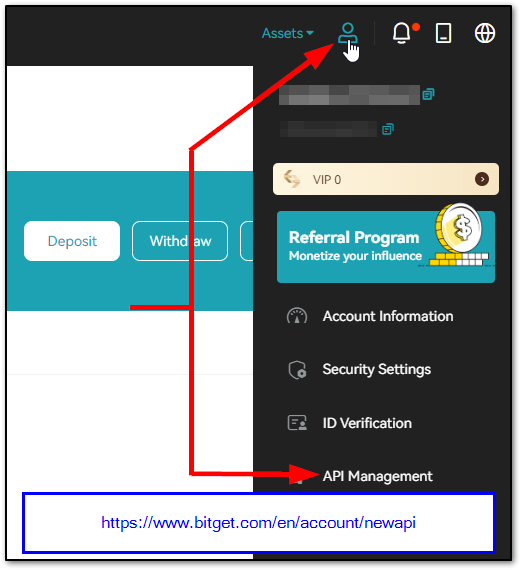
- Na stronie kluczy API kliknij przycisk Utwórz nowy klucz, aby rozpocząć proces tworzenia klucza.
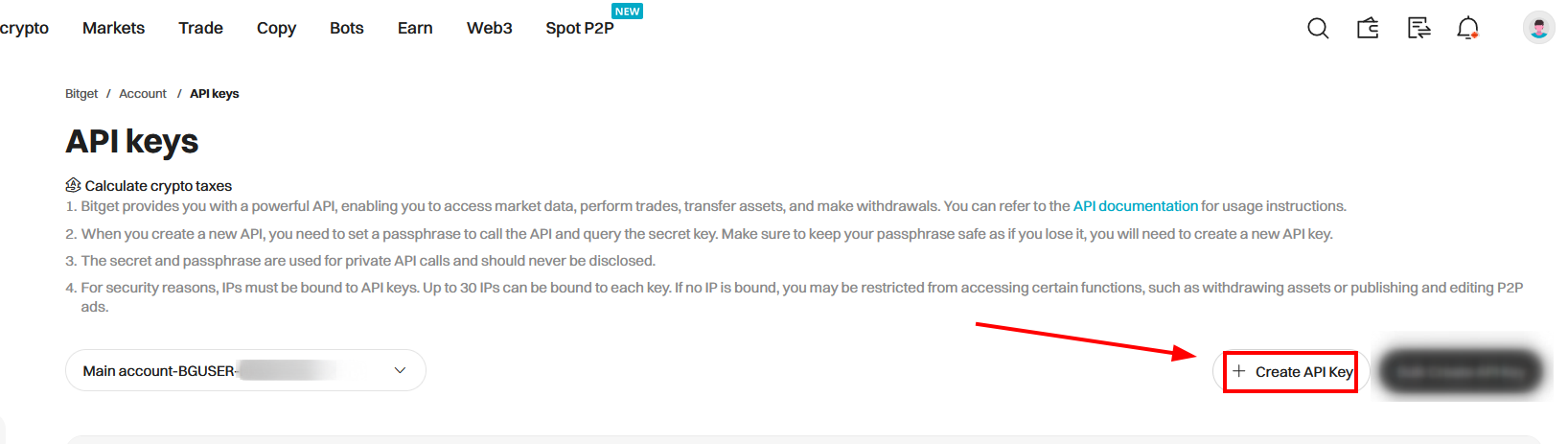
- Wybierz wygenerowany przez system klucz API
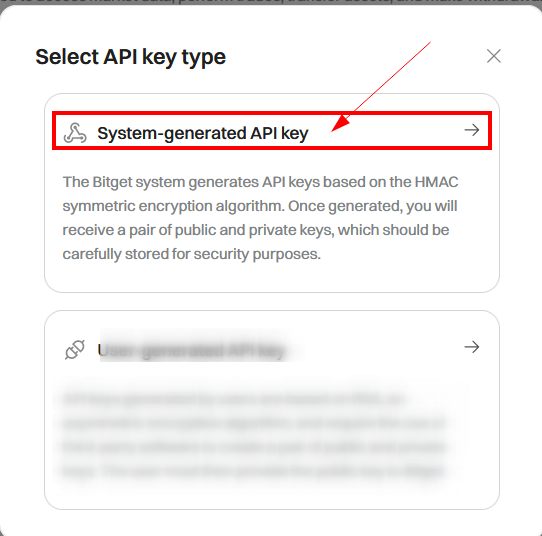
Możesz dostać się do tej strony bezpośrednio, przechodząc do tego linku
Utwórz nowe API
- Teraz jesteś gotowy, aby wybrać ustawienia dla swojej pary kluczy API Bitget.
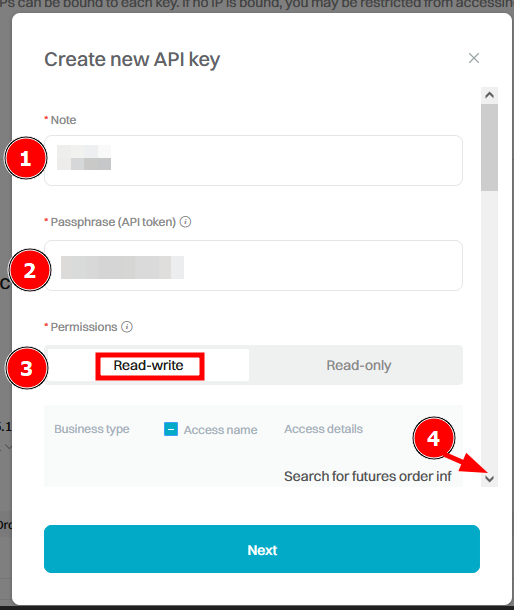
-
Wybierz pseudonim dla pary kluczy API na Bitget. Będzie on widoczny tylko na stronie zarządzania API na Bitget i nie musi odpowiadać pseudonimowi, którego używasz w terminalu Tealstreet. Może to być dowolny pseudonim.
-
Utwórz 'Hasło API'. Hasło musi mieć co najmniej 8 znaków i składać się tylko z liter lub cyfr. Nie używaj symboli ani znaków specjalnych.
- Przechowuj 'Hasło API' w bezpiecznym miejscu! Będziesz musiał wprowadzić to hasło w terminalu handlowym Tealstreet.
-
Wybierz uprawnienie 'Odczyt i zapis'
-
Przewiń w dół
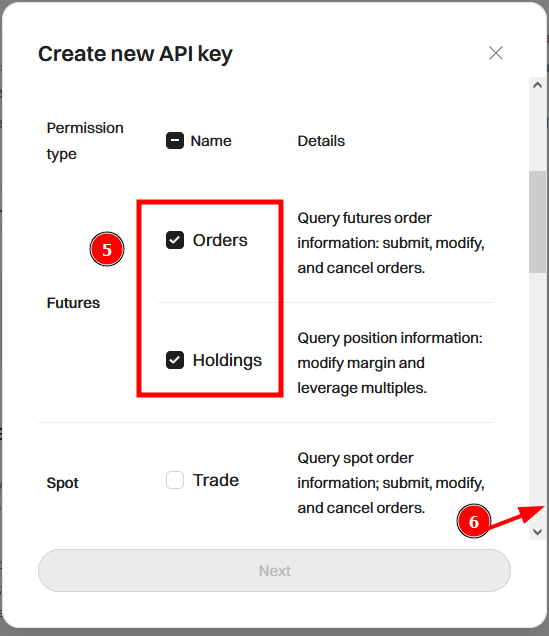
-
Wybierz uprawnienie Zlecenia i pozycje w kategorii futures.
-
Przewiń dalej w dół.
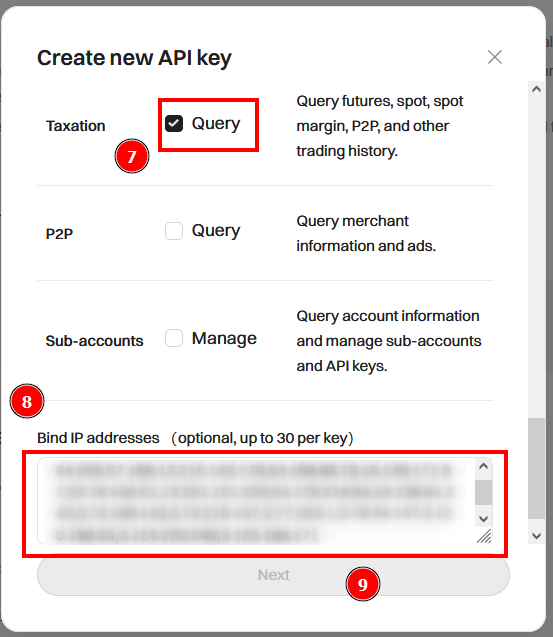
- Wybierz uprawnienie 'Wyszukiwanie' w kategorii Podatki.
To uprawnienie jest niezbędne do funkcjonalności historii pozycji i dziennikowania, jednak jeśli nie obchodzi Cię to, możesz pominąć to uprawnienie.
- Skopiuj i wklej adresy IP, tak jak są wymienione w terminalu handlowym Tealstreet, gdy już wybierzesz Bitget z menu rozwijanego.
- Click the 'Clipboard' button from inside the terminal like in the below image.
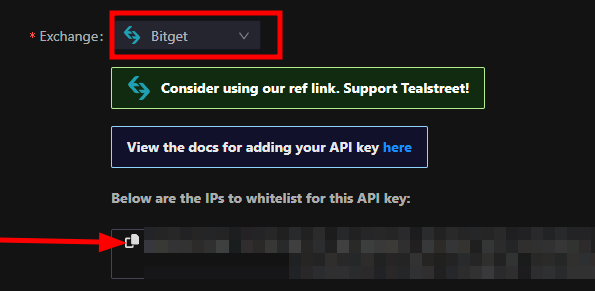
- Kliknij 'Dalej', aby zakończyć proces tworzenia API.
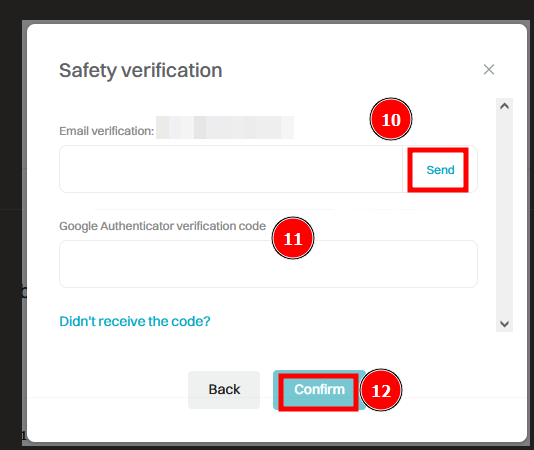
-
Kliknij przycisk „Wyślij”, aby otrzymać kod w swoim koncie e-mail, a następnie wpisz ten kod w polu weryfikacji e-mail.
-
Wprowadź swój kod uwierzytelnienia 2FA.
-
Kliknij przycisk „Potwierdź”, po wypełnieniu wszystkich niezbędnych pól, a Bitget wygeneruje Twój klucz API.
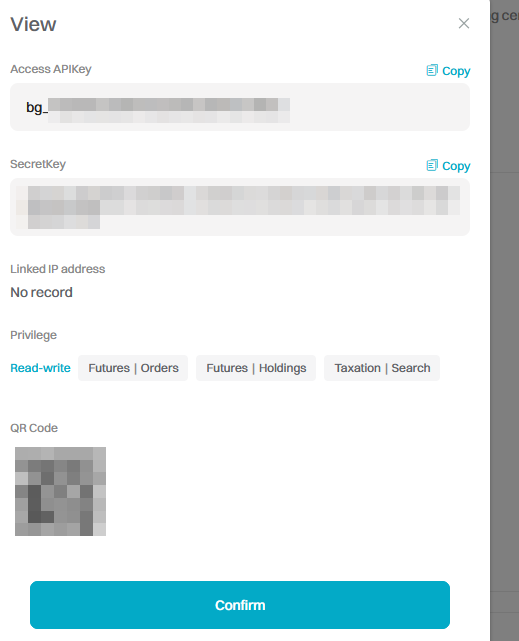
- Zachowaj swoje klucze API i klucze prywatne w bezpiecznym miejscu, będziemy ich używać, aby zakończyć łączenie API z Tealstreet.
Nigdy nie udostępniaj swoich kluczy API nikomu.
Łączenie z Tealstreet
Po utworzeniu klucza API na stronie Bitget, jesteś gotowy, aby wypełnić informacje na stronie KLUCZE API w Tealstreet.
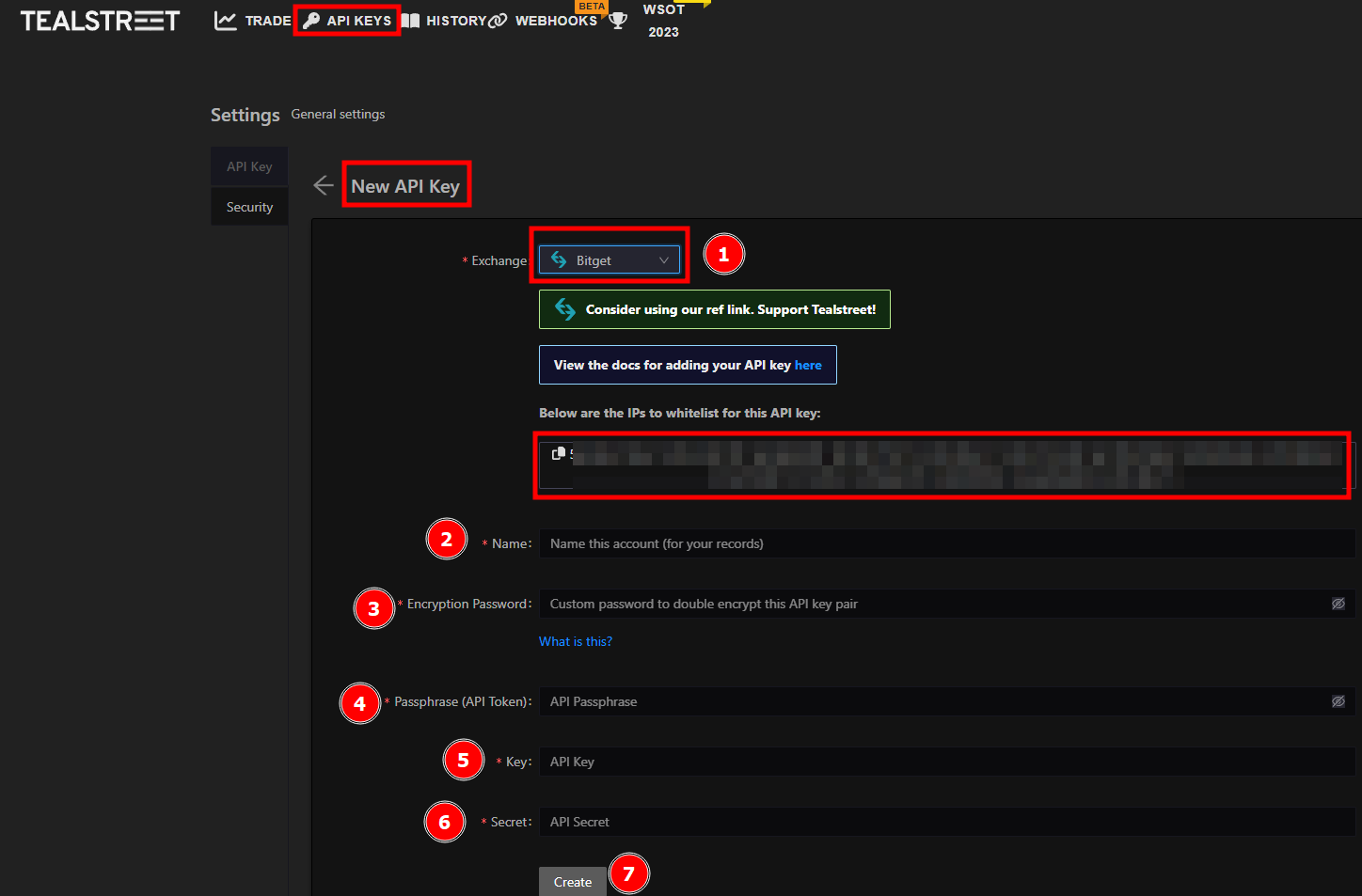
-
Upewnij się, że wybrałeś Bitget jako giełdę.
-
Wybierz pseudonim dla klucza API swojego konta Bitget. Pseudonim jest widoczny tylko w Tealstreet. Nie musi on odpowiadać pseudonimowi, którego wybrałeś na stronie Bitget.
-
Wybierz swoje hasło szyfrujące. Pamiętaj, aby zapisać je w bezpiecznym miejscu! Będziesz musiał wprowadzić to hasło, gdy wrócisz na stronę handlową terminala transakcyjnego.
-
Wklej swoją frazę Bitget tutaj.
-
Wklej tutaj klucz API dostarczony przez Bitget.
-
Wklej tutaj sekret API dostarczony przez Bitget.
-
Kliknij przycisk „Utwórz”.
Dowiedz się więcej o systemie hasła szyfrującego Tealstreet tutaj.
Upewnij się, że nie mylisz klucza API i klucza prywatnego. Połączenie Twojego konta giełdowego Bitget z Tealstreet nie zadziała, jeśli te pola nie zostaną wprowadzone poprawnie.
Jeśli wszystkie dane są poprawne, to Twój Bitget został pomyślnie połączony z Tealstreet. Przejdź do strony "Handel" na Tealstreet i wybierz konto Bitget z menu rozwijanego. Jeśli połączenie zostało poprawnie wykonane, zobaczysz swoje saldo/zabezpieczenie w oknie Marginesu na Tealstreet. Udanych transakcji!
Ustawienia specyficzne dla Bitget
Z Bitget na Tealstreet możesz dostosować zachowanie Stopów na kilka sposobów.
- Możesz dostosować funkcjonalność Stoploss Bitget, przechodząc do opcji handlowych terminali.
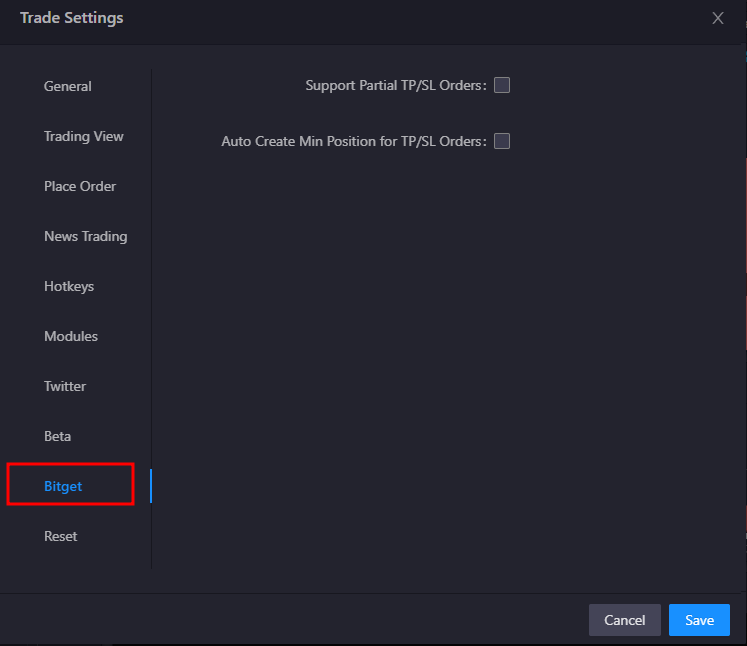
- Domyślnie Bitget będzie wykonywał nieskończone stopy, co oznacza, że całkowicie zamknie twoją pozycję.
- Jeśli chcesz mieć częściowe stopy, możesz włączyć opcję Wsparcie dla częściowych zamówień TP/SL.
- W ostatniej aktualizacji Bitget zmienił sposób działania funkcjonalności stoploss i nie pozwoli użytkownikom umieścić stoploss bez aktywnej pozycji.
- Jeśli włączysz opcję Automatyczne tworzenie minimalnej pozycji dla zamówień TP/SL, Tealstreet otworzy zamówienie minimalnej wielkości, co pozwoli Ci umieścić stoplossy.
Rozwiązywanie problemów z Bitget
Poniżej znajduje się lista najczęściej zgłaszanych problemów z Bitget.
Komunikat o błędzie podczas próby połączenia klucza API
Podczas próby utworzenia klucza API czasami pojawia się komunikat o błędzie w języku chińskim. Dlaczego?
- Komunikat ten jest wysyłany przez samą giełdę i oznacza: jesteś ograniczony w składaniu zamówień ze względu na ograniczenia regulacyjne
- Może to wystąpić, jeśli giełda wykryje, że handlujesz z regionu, który jest objęty ograniczeniami. To nie jest problem związany z Tealstreet, ale z giełdą.
Komunikat o błędzie podczas próby ustawienia stoplossa
Dlaczego pojawia się błąd o niewystarczającej wielkości pozycji przy próbie umieszczenia stop lossa bez pozycji lub próbie umieszczenia drugiego stop lossa po otwarciu pozycji?
- To jest znany problem z giełdą. Giełda nie pozwala na umieszczenie stop lossa bez pozycji lub na umieszczenie drugiego stop lossa po otwarciu pozycji. To nie jest problem związany z Tealstreet, ale z wyborem projektowym giełdy.
Błąd podczas próby zmiany dźwigni
Podczas próby zmiany dźwigni może pojawić się błąd dotyczący konieczności posiadania przyszłych uprawnień do zapisu.
- Sprawdź, czy korzystasz z najnowszej wersji terminala i czy w procesie tworzenia interfejsu API zostały włączone prawidłowe uprawnienia.
Dlaczego nie mogę ustawić stopów na limity?
W chwili pisania tego tekstu Bitget nie obsługuje obecnie stoplossów przy użyciu zleceń z limitem.